WELCOME TO EZLASSO.COM
Website chia sẽ những thông tin về thủ thuật máy tính, công nghệ.
Nếu bạn có thắc mắc về máy tính - công nghệ hãy tìm trên google theo cú pháp: Từ Khoá + Ez Lasso
Hiện nay có nhiều dòng laptop Asus đều được trang bị tính năng đèn nền bàn phím để giúp người dùng sử dụng dễ dàng hơn trong điều kiện thiếu sáng. Đồng thời nhờ có tính năng này mà chiếc laptop Asus cũng trở nên hút mắt và thẩm mỹ hơn. Cách bật đèn bàn phím laptop Asus rất đơn giản và nhanh chóng.

1. Làm sao biết laptop Asus có đèn nền bàn phím?
Không phải tất cả các dòng laptop Asus đều được nhà sản xuất trang bị đèn nền bàn phím. Vậy làm sao để biết mẫu laptop Asus nào có tính năng này? Có 2 cách để người dùng kiểm tra.
Cách đầu tiên là kiểm tra trực tiếp trên bàn phím. Người dùng có thể quan sát bàn phím laptop Asus. Nếu thấy trên bàn phím có biểu tượng hình đèn thì mẫu laptop đó có tích hợp đèn nền bàn phím và ngược lại.
Cách thức hai là người dùng truy cập vào website chính thức của thương hiệu laptop Asus và tìm kiếm tên sản phẩm. Tại mỗi sản phẩm thương hiệu đều cung cấp đầy đủ các thông tin về cấu hình, tính năng, trong đó có cả tính năng liên quan tới đèn nền bàn phím.
2. Hướng dẫn cách bật đèn bàn phím laptop Asus
2.1. Bật đèn bàn phím laptop Asus bằng Windows Mobility Center
Người dùng có thể vào Windows Mobility Center để bật tính năng đèn nền bàn phím laptop Asus. Cách thực hiện như sau:
- Bước 1: Nhập từ khóa “Control Panel” vào khung tìm kiếm trên thanh Taskbar và click vào kết quả tìm được
- Bước 2: Tìm và chọn mục “Windows Mobility Center”
- Bước 3: Click vào biểu tượng “Keyboard Backlight”
- Bước 4: Bật tính năng đèn bàn phím laptop Asus bằng cách kéo thanh kéo về Bright -> Nhấn “OK” để xác nhận thiết lập

2.2. Bật đèn bàn phím laptop Asus bằng phím tắt
Ngoài ra người dùng cũng có thể sử dụng phím tắt để bật đèn bàn phím laptop Asus. Cách này được nhiều người dùng lựa chọn vì tính đơn giản, nhanh chóng và tiện lợi:
- Tổ hợp phím tắt Fn + A: Bật chế độ đèn nền bàn phím. Cường độ ánh sáng sẽ tự động được điều chỉnh dựa theo độ sáng ngoài môi trường
- Tổ hợp phím tắt Fn + F4: Tăng độ sáng đèn nền bàn phím
- Tổ hợp phím Fn + F3: Giảm độ sáng đèn nền bàn phím
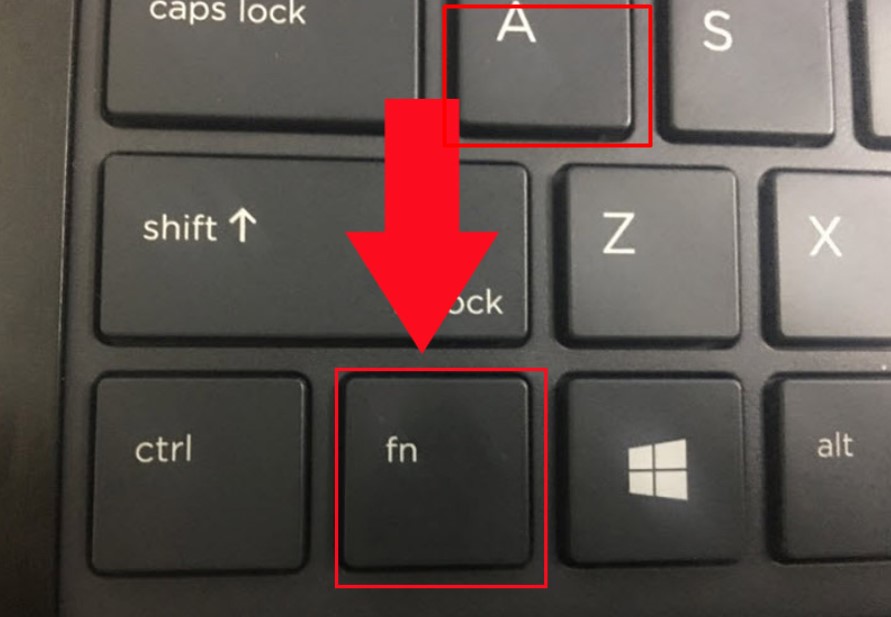
Lưu ý:
- Tổ hợp phím tắt bật và điều chỉnh đèn nền bàn phím Asus chỉ có tác dụng với các mẫu laptop được hỗ trợ tính năng này
- Tùy từng dòng laptop Asus mà tổ hợp phím tắt bật đèn nền bàn phím có thể khác nhau. Vì vậy, nếu sử dụng tổ hợp phím trên không có hiệu lực người dùng hãy thực hiện theo hướng dẫn tại mục 2.1 trong bài viết)
3. Tại sao bàn phím laptop Asus không sáng đèn?
Dù đã thực hiện các cách bật đèn bàn phím laptop Asus nhưng đèn không sáng là do đâu? Nguyên nhân có thể là bởi:
- Một là, do người dùng chưa thực hiện đúng theo hướng dẫn bật đèn bàn phím laptop Asus. Hoặc do tổ hợp phím trên không có hiệu lực với dòng laptop Asus người dùng đang sử dụng. Vì vậy hãy thử thực hiện lại theo hướng dẫn tại mục 2.1
- Hai là, do dòng laptop Asus người dùng đang sử dụng không có hỗ trợ tính năng đèn nền cho bàn phím
- Ba là, do người dùng vừa mới cập nhật lại hệ điều hành cho laptop hoặc là ứng dụng liên quan tới hệ thống. Cũng có trường hợp vì ATK Package bị lỗi. Vì vậy không thể bật được đèn nền bàn phím. Trong trường hợp này người dùng nên tải và cài đặt lại file ATK Package
- Bốn là, có thể vì đèn nền bàn phím laptop Asus của người dùng đã bị hỏng. Nếu đây là nguyên nhân thì người dùng cần mang laptop tới trung tâm bảo hành chính hãng để được hỗ trợ kiểm tra và khắc phục
Tính năng đèn nền bàn phím laptop Asus thực sự mang lại sự thuận tiện lớn cho người dùng, nhất là với những người hay làm việc vào ban đêm. Vì vậy, hãy lưu lại ngay các cách bật đèn bàn phím laptop Asus để giúp quá trình làm việc trở nên thuận tiện hơn.






